最近在跑实验时需要可视化3dgs/2dgs的重建后的图形界面,所以需要一个可视化工具,需要的软硬件要求如下:
hardware requirements
- opengl 4.5-ready gpu and drivers (or latest mesa software)
- 4 gb vram recommended
- cuda-ready gpu with compute capability 7.0+ (only for real-time viewer)
software requirements
- visual studio or g++, not clang (we used visual studio 2019 for windows)
- cuda sdk 11, install after visual studio (we used 11.8)
- cmake (recent version, we used 3.24)
- 7zip (only on windows)
下面是具体的安装步骤:
一. cmake下载
首先需要安装cmake编译工具。
cmake安装教程
二. 下载使用sibr_viewer
一般就推荐windows系统下载了,因为ubuntu的可视化能力…你们懂的。
2.1 下载windows二进制文件
2.2 使用sibr_viewer来监测远程机情况
sinr_viewer是在本地windows系统下运行的,我们需要将它连接到远程机(即模型所在的服务器)上进行数据监测,常见的命令如下所示:
- –path / -s
功能:覆盖模型的数据源路径。用于指定数据集的路径。
使用方法:
sibr_remotegaussian_app.exe --path <数据集路径>
或者
sibr_remotegaussian_app.exe -s <数据集路径>
- –ip
功能:用于连接正在运行的训练脚本的ip地址。指定远程机器的ip地址。
sibr_remotegaussian_app.exe --ip <远程机器的ip地址>
- –port
功能:用于连接正在运行的训练脚本的端口号。指定远程机器的端口号。
sibr_remotegaussian_app.exe --port <端口号>
- –rendering-size
功能:定义网络渲染发生时的分辨率。接受两个空格分隔的数字(宽度和高度)。默认宽度是1200。如果要强制不同于输入图像的长宽比,还需要使用–force-aspect-ratio。
sibr_remotegaussian_app.exe --rendering-size <宽度> <高度>
如果需要强制长宽比:
sibr_remotegaussian_app.exe --rendering-size <宽度> <高度> --force-aspect-ratio
- –load_images
功能:加载源数据集图像,在每个摄像机的顶视图中显示。
sibr_remotegaussian_app.exe --load_images
2.3 完整步骤总结
- 首先在远程机上启动训练过程
python train.py --ip 0.0.0.0 --port 6009
这条命令将训练过程启动,并使其监听所有网络接口上的端口6009。
- 接下来的操作均在本机上完成
- 打开命令提示符cmd
- 导航到sibr_viewer的安装目录:
cd c:\sibr_viewer\bin
- 运行sibr_viewer并连接到远程机器:
sibr_remotegaussian_app.exe --ip 192.168.1.100 --port 6009 --path c:\data\source_data --rendering-size 1920 1080 --load_images
以上就是全部的关键流程,码字不易,还请多多支持咩!




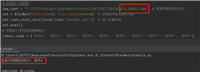
发表评论